一,DOM
DOM全称为Document Object Model,DOM API为JS和网页之间实现交互提供了方法,主要用来操作页面结构;一个页面的结构可以看成一个树形结构,称为DOM树
-
文档:一个页面就是一个文档,用document表示
-
元素:页面中所有的标签都称为元素,使用element表示
-
节点:网页中所有的内容都可以称为节点(标签节点,注释节点,文本节点,属性节点等),使用node表示
这些文档等概念在JS代码中就对应一个对象,所以称为“文档对象模型”
二,获取元素
获取元素的功能类似于CSS选择器功能,DOM中也是获取标签元素然后对标签内容进行修改
1.querySelector
使用querySelector获取元素能够完全复用前面学过的CSS选择器,达到更快更精准的方式获取到元素对象:
let element = document.querySelector(selectors);
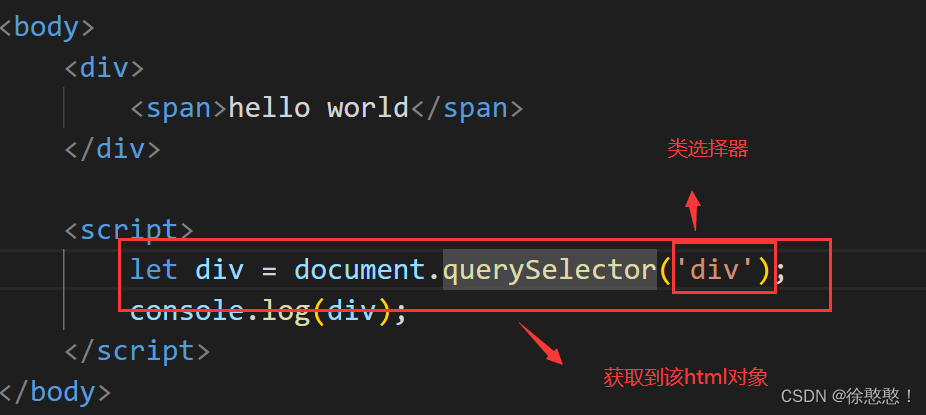

注意:
-
selectors 包含一个或多个要匹配的选择器的 DOM字符串 , 该字符串必须是有效的
CSS选择器字符串;如果不是,则引发 SYNTAX_ERR 异常
-
表示文档中与指定的一组CSS选择器匹配的第一个元素的html元素对象
-
如果需要与指定选择器匹配的所有元素的列表,则应该使用querySelectorAll()
-
可以在任何元素上调用,不仅仅是document,调用这个方法的元素将作为本次查找的根元素
2.querySelectorAll

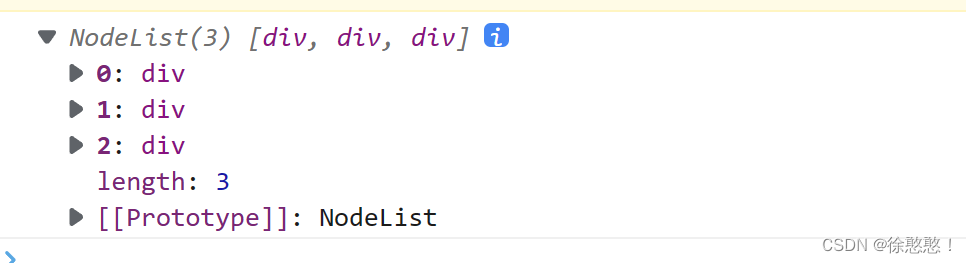
querySelectorAll同querySelector的用法相同,只是querySelectorAll可以选中该类的所有标签元素,而querySelector只能选中该类的标签元素的第一个标签元素对象
三,事件
1.事件的基本概念
JS 要构建动态页面, 就需要感知到用户的行为.
用户对于页面的一些操作(点击, 选择, 修改等) 操作都会在浏览器中产生一个个事件, 被 JS 获取到, 从而进行更复杂的交互操作.
2.事件三要素
-
事件源:哪个元素触发的(主要是针对标签元素,获取到标签元素对象)
-
事件类型:点击,修改还是选中?
-
事件处理程序:进一步如何处理,往往是一个回调函数(回调函数一般都是用来响应的)
3.简单示例(绑定事件)
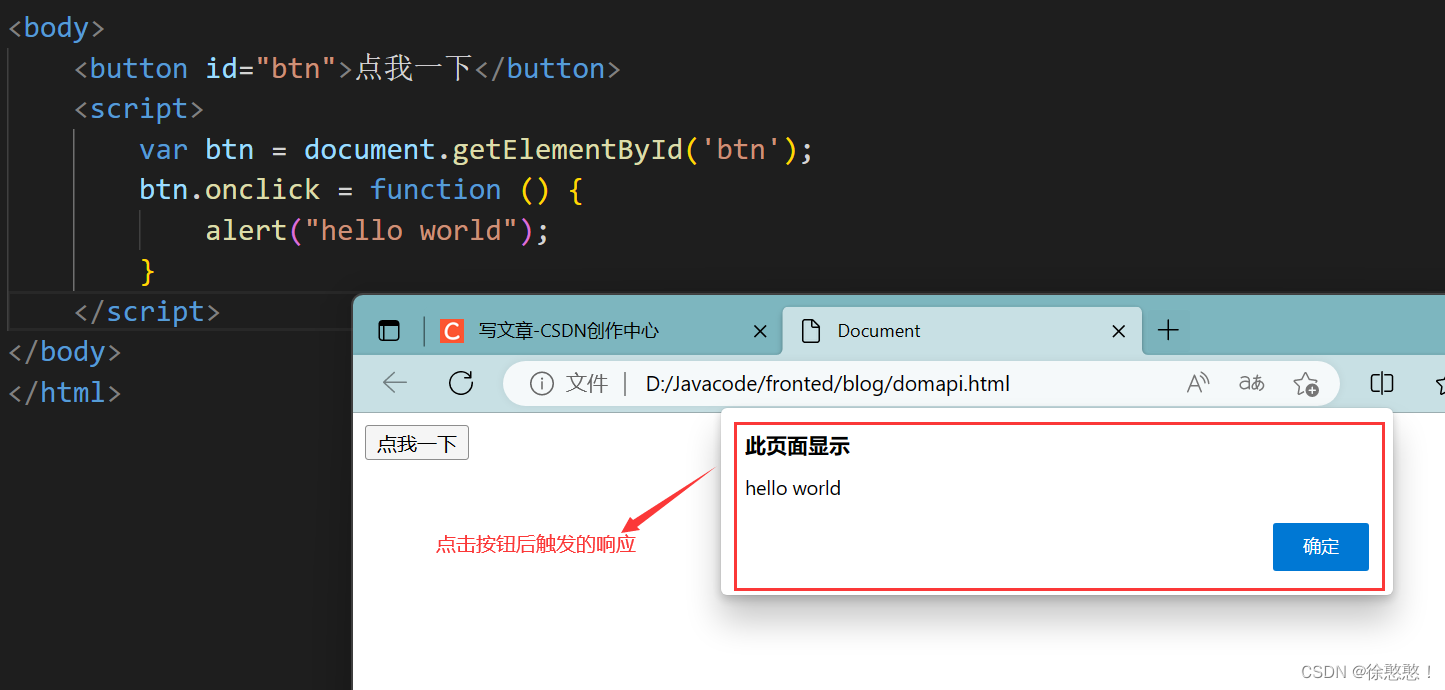
图片中的匿名函数就是一个回调函数,这个函数不需要程序员主动来调用,而是交给浏览器,浏览器自动在合适的时机(触发点击操作后)进行调用
四,DOM相关API
1.获取/修改元素内容(element.innerHTML)
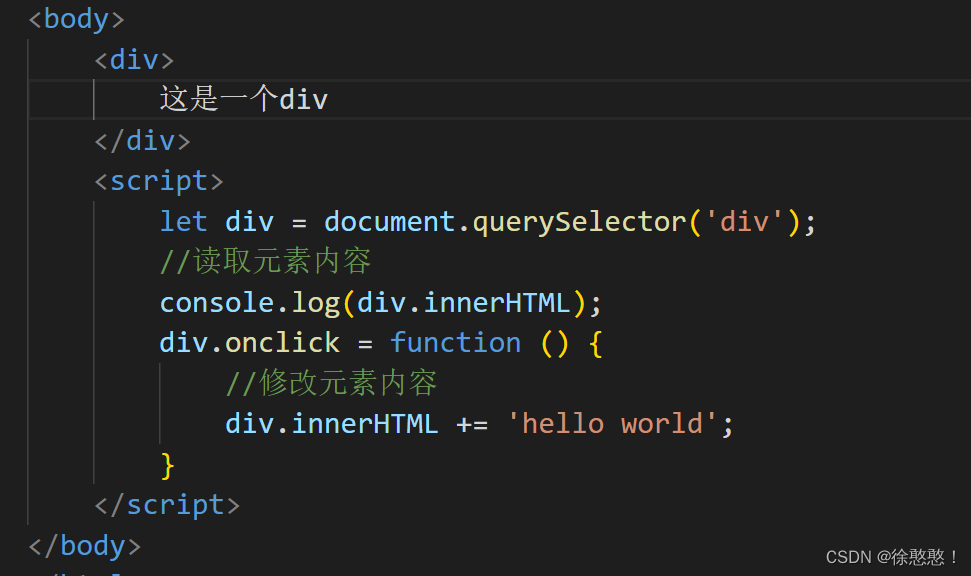
设置的回调函数的作用是点击之后元素内容就会拼接一个为“hello world”的字符串,每点击一次就会拼接一次:
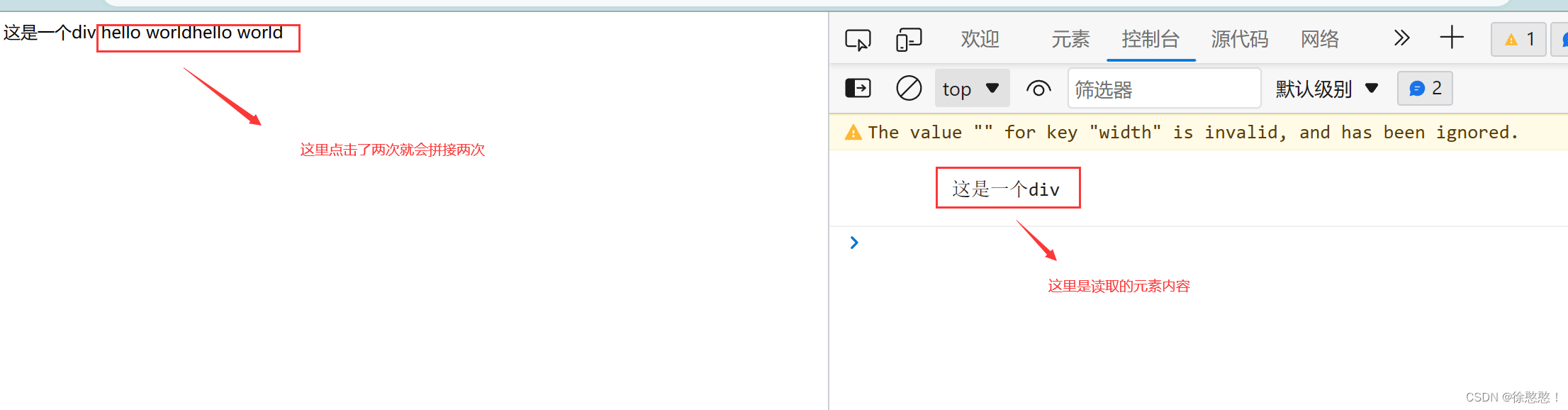
innerHTML 不光能获取到页面的 html 结构, 同时也能修改结构. 并且获取到的内容保留的空格和换行.
2.获取/修改元素属性
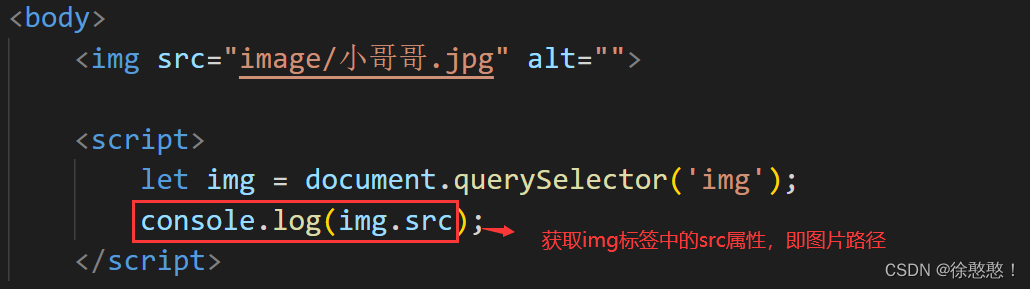
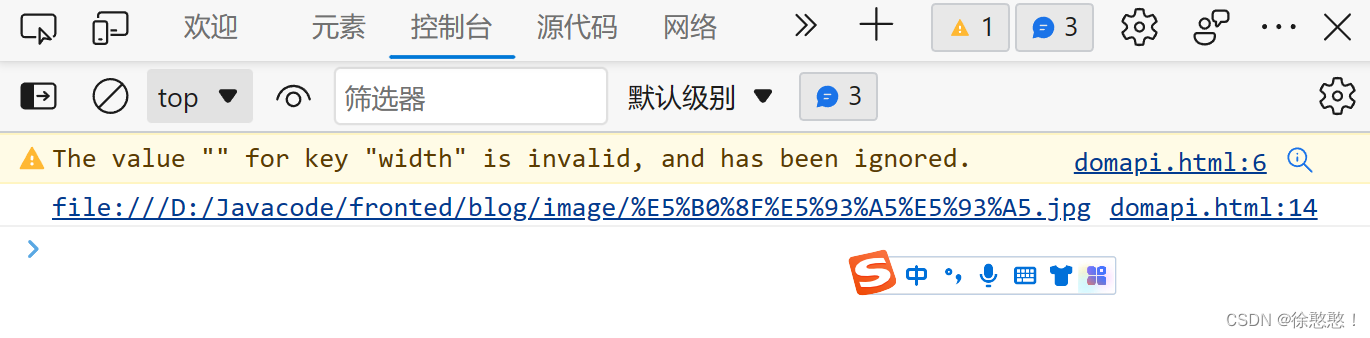
3.获取/修改表单元素属性
表单(主要是指input标签)的以下属性都可以通过DOM来修改
value: input 的值.
disabled: 禁用
checked: 复选框会使用
selected: 下拉框会使用
type: input 的类型(文本, 密码, 按钮, 文件等)
-
获取文本框输入的内容(value)
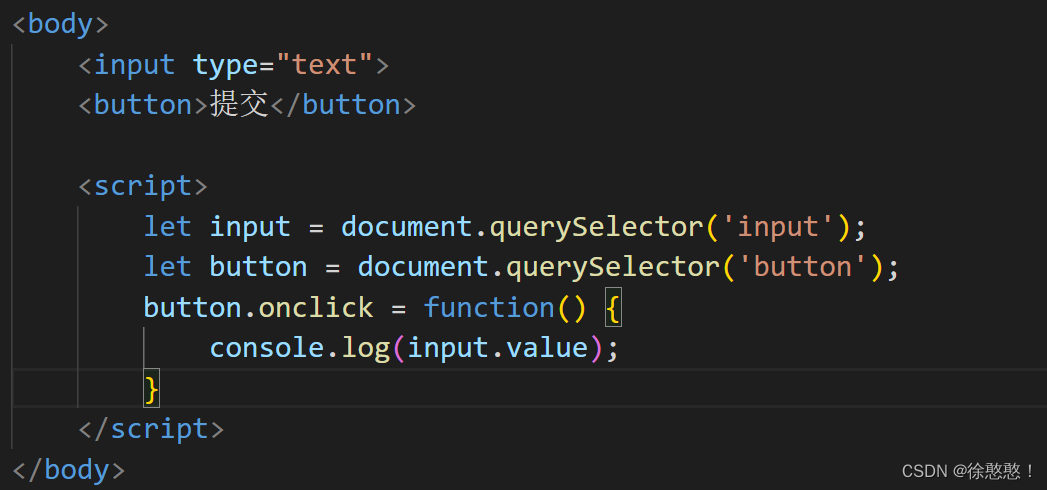

value获取到的内容和innerHTML获取到的元素内容不同,innerHTML获取到内容包含开始标签和结束标签内的所有内容,而value获取到的则是输入在文本框内的内容!
2.点击计数,使用一个输入框输入初始值(整数). 每次点击按钮, 值 + 1
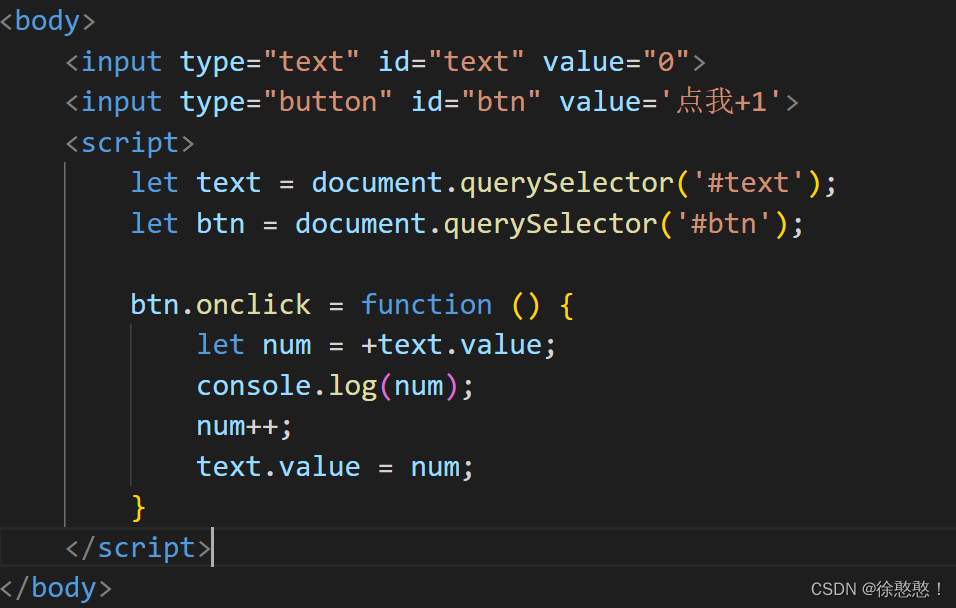
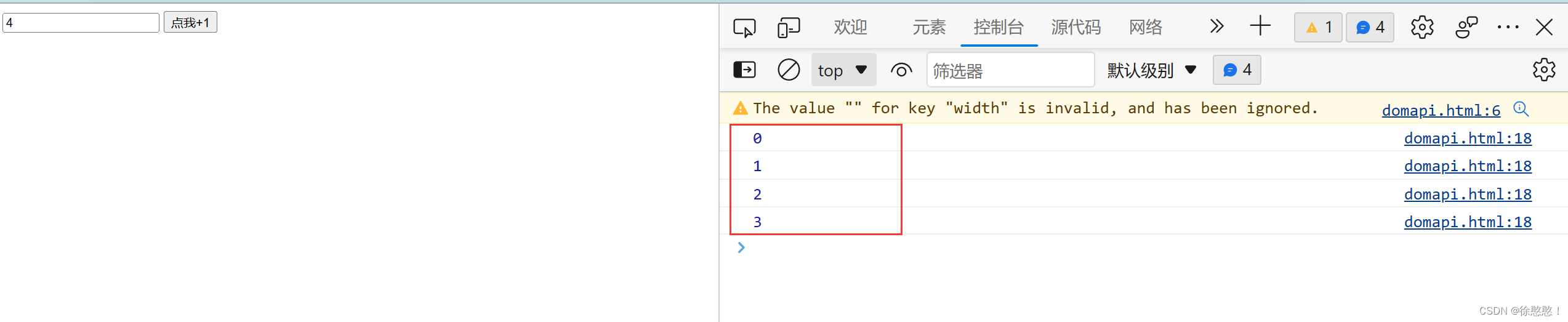
注意:
-
input 具有一个重要的属性 value, 这个 value 决定了表单元素的内容
-
如果是输入框, value 表示输入框的内容, 修改这个值会影响到界面显式; 在界面上修改这个值也会影
响到代码中的属性
-
如果是按钮, value 表示按钮的内容. 可以通过这个来实现按钮中文本的替换
4.获取/修改样式属性
1.行内样式操作(适合样式少的情况,优先级更高)
示例:点击文字放大字体

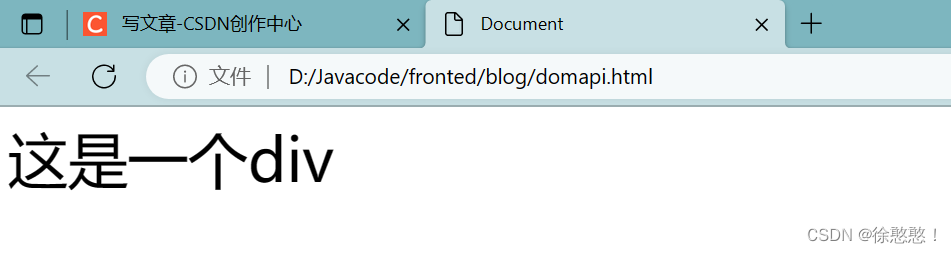
点击两次后,此时文本大小为40px
2.类名样式操作(适合样式多的情况)
示例:开启夜间模式
<!DOCTYPE html>
<html lang="en">
<head>
<meta charset="UTF-8">
<meta http-equiv="X-UA-Compatible" content="IE=edge">
<meta name="viewport" content="width=, initial-scale=1.0">
<title>Document</title>
<style>
.light {
font-size: 30px;
color:black;
background-color: white;
}
.dark {
font-size: 30px;
color: white;
background-color: black;
}
</style>
</head>
<body>
<div class="light">
这是一个div
<br>
这是一个div
<br>
这是一个div
<br>
这是一个div
</div>
<script>
let div = document.querySelector('div');
div.onclick = function() {
if(div.className == 'light') {
div.className = 'dark';
} else {
div.className = 'light';
}
}
</script>
</body>
</html>light情况下:
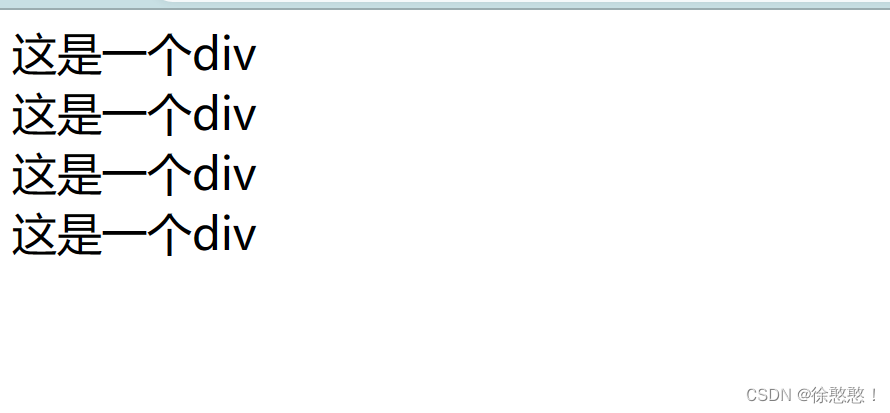
触发点击操作后的dark情况下:
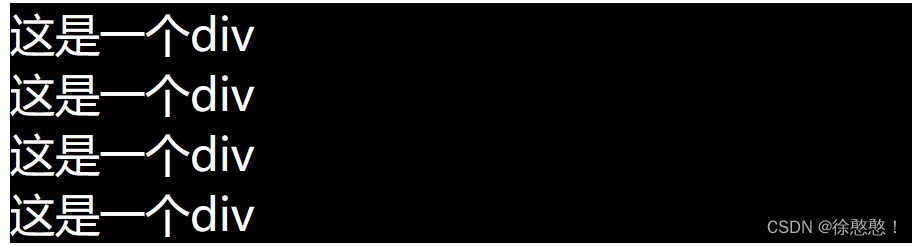
5.新增元素
新增元素分为两步:
-
创建元素节点(createElement)
-
把元素插入到dom树中(appendChild)
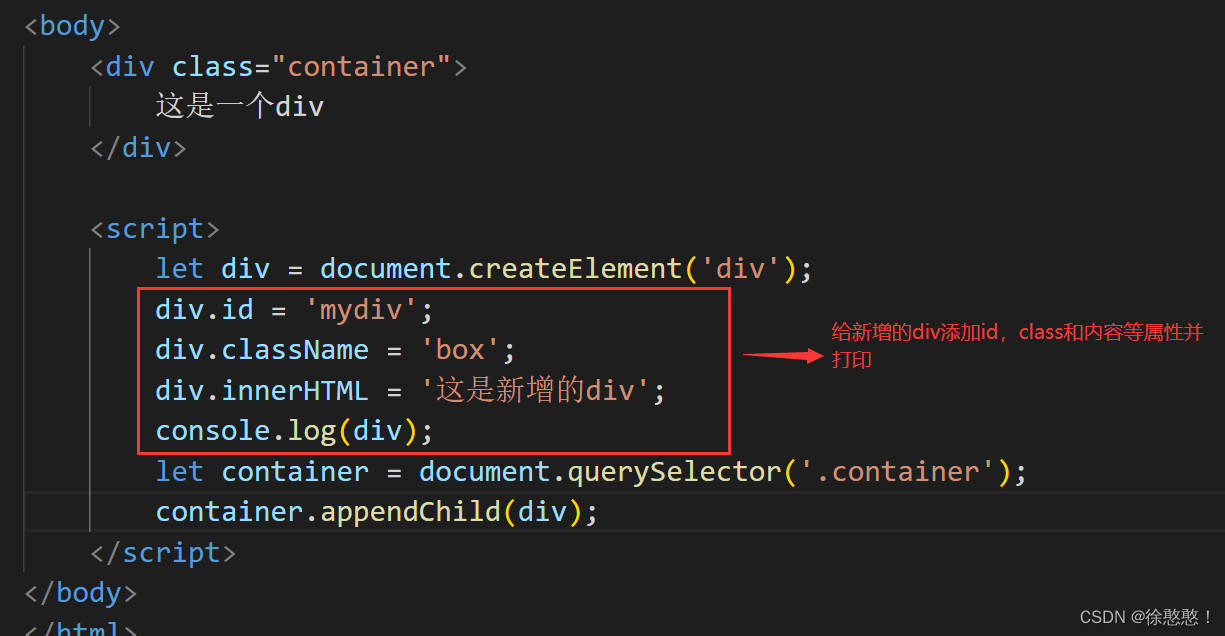

新增的元素是加入在子节点的最后一个节点处
6.删除节点
使用removeChild删除子节点
oldChild=element.removeChild(child);
注意:
-
child 为待删除节点
-
element 为 child 的父节点
-
返回值为该被删除节点
-
被删除节点只是从 dom 树被删除了, 但是仍然在内存中, 可以随时加入到 dom 树的其他位置.
-
如果上例中的child节点不是element节点的子节点,则该方法会抛出异常.
五,案例演示
1.猜数字游戏
<!DOCTYPE html>
<html lang="en">
<head>
<meta charset="UTF-8">
<meta http-equiv="X-UA-Compatible" content="IE=edge">
<meta name="viewport" content="width=device-width, initial-scale=1.0">
<title>Document</title>
</head>
<body>
<div>请输入要猜的数字</div>
<input type = "text">
<button>提交</button>
<!-- 使用这个div来显示结果 -->
<div class = "result">
</div>
<script>
//1.生成一个1-100的随机数字
let toGuess = parseInt((100 * Math.random()) + 1);
console.log(toGuess);
//2.进行猜数字操作
let button = document.querySelector('button');
let input = document.querySelector('input');
let resultDiv = document.querySelector('.result');
button.onclick = function() {
//3.取出输入框中的内容
if(input.value == '') {
//用户啥也没输入,直接返回
return;
}
let inputNum = parseInt(input.value);
//4.比较大小关系
if(inputNum < toGuess) {
//低了
resultDiv.innerHTML = '低了';
} else if(inputNum > toGuess) {
//高了
resultDiv.innerHTML = '高了';
} else {
//猜对了
resultDiv.innerHTML = '猜对了';
}
}
</script>
</body>
</html>2.表白墙
<!DOCTYPE html>
<html lang="en">
<head>
<meta charset="UTF-8">
<meta http-equiv="X-UA-Compatible" content="IE=edge">
<meta name="viewport" content="width=device-width, initial-scale=1.0">
<title>表白墙</title>
<style>
* {
/* 消除浏览器的默认样式 */
margin: 0;
padding: 0;
box-sizing: border-box;
}
.container {
width: 600px;
margin: 20px auto;
}
h1 {
text-align: center;
}
p {
text-align: center;
color: #666;
margin: 20px auto;
}
.row {
/* 开启弹性布局 */
display: flex;
height: 40px;
/* 水平方向居中 */
justify-content: center;
/* 垂直方向居中 */
align-items: center;
}
.row span {
width: 80px;
}
.row input {
width: 200px;
height: 30px;
}
.row button {
width: 280px;
height: 30px;
color: white;
background-color: orange;
/* 去掉边框 */
border: none;
border-radius: 5px;
}
/* 点击的时候有个反馈 */
.row button:active {
background-color: grey;
}
</style>
</head>
<body>
<div class="container">
<h1>表白墙</h1>
<p>输入内容后点击提交,信息会显示到下方表格中</p>
<div class="row">
<span>谁:</span>
<input type="text">
</div>
<div class="row">
<span>对谁:</span>
<input type="text">
</div>
<div class="row">
<span>说:</span>
<input type="text">
</div>
<div class="row">
<button>提交</button>
</div>
</div>
<script>
//实现提交操作,点击提交按钮,就能够把用户输入的内容提交到页面上显示
//点击的时候,获取到三个输入框的文本内容
//创建一个新的div.row 把内容构造到这个div中即可
let containerDiv = document.querySelector('.container');
let inputs = document.querySelectorAll('input');
let button = document.querySelector('button');
button.onclick = function() {
//1.获取三个输入框的内容
let from = inputs[0].value;
let to = inputs[1].value;
let msg = inputs[2].value;
if(from == '' || to == '' || msg == '') {
return;
}
//2.构造新的div
let rowDiv = document.createElement('div');
rowDiv.className = 'row';
rowDiv.innerHTML = from + ' 对 ' + to + ' 说: ' + msg;
containerDiv.appendChild(rowDiv);
//3.清空之前输入框的内容
for(let input of inputs) {
input.value = '';
}
}
</script>
</body>
</html>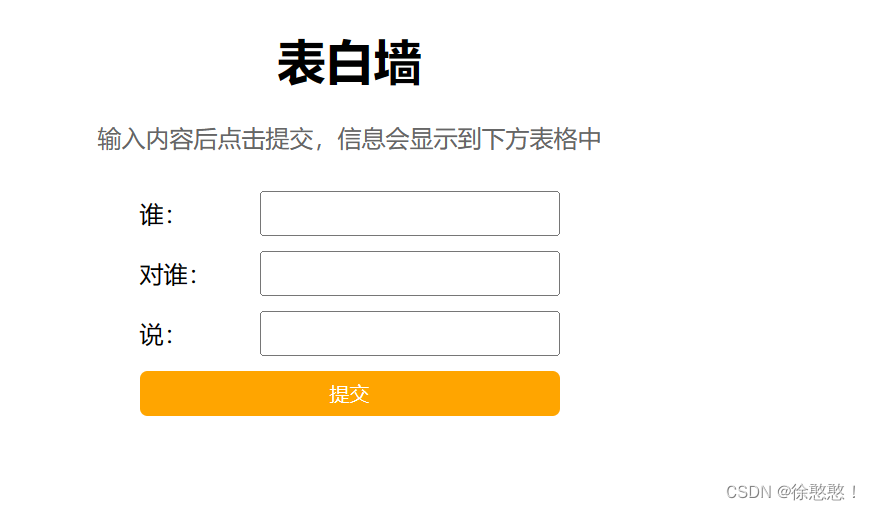
上述两个案例效果请结合代码自行演示!








 这篇文章介绍了DOM的基本概念,包括文档对象模型、元素、节点以及如何通过querySelector和querySelectorAll选取元素。接着,讨论了事件的基本概念和事件处理程序,如点击计数。还详细讲解了DOMAPI,包括获取和修改元素内容、属性、表单元素属性以及样式属性。最后,展示了如何新增和删除元素,并给出了两个实践案例:猜数字游戏和表白墙,用于演示DOM操作的实际应用。
这篇文章介绍了DOM的基本概念,包括文档对象模型、元素、节点以及如何通过querySelector和querySelectorAll选取元素。接着,讨论了事件的基本概念和事件处理程序,如点击计数。还详细讲解了DOMAPI,包括获取和修改元素内容、属性、表单元素属性以及样式属性。最后,展示了如何新增和删除元素,并给出了两个实践案例:猜数字游戏和表白墙,用于演示DOM操作的实际应用。














 267
267

 被折叠的 条评论
为什么被折叠?
被折叠的 条评论
为什么被折叠?








